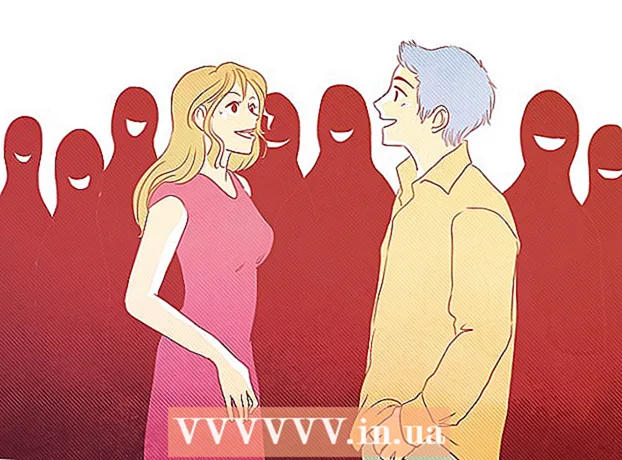작가:
Sara Rhodes
창조 날짜:
10 2 월 2021
업데이트 날짜:
1 칠월 2024

콘텐츠
컴퓨터 게임을 좋아한다면 게임이 가능한 한 최고의 성능을 발휘하기를 원할 것입니다. 게임용 컴퓨터의 주요 기능 중 하나는 그래픽 카드입니다. Nvidia의 경우 두 개 이상의 동일한 그래픽 카드를 함께 사용하여 엄청난 성능 향상을 얻을 수 있습니다. 방법을 알아보려면 도움말을 따르세요.
단계
1/3부: 지도 설치
 1 운영 체제가 SLI 기술을 지원하는지 확인하십시오. SLI 모드의 두 카드는 Windows 7, Vista, 8 또는 Linux 시스템에서 지원됩니다. SLI 모드의 3개 및 4개 카드는 Windows Vista, 7 및 8에서만 지원되지만 Linux OS에서는 지원되지 않습니다.
1 운영 체제가 SLI 기술을 지원하는지 확인하십시오. SLI 모드의 두 카드는 Windows 7, Vista, 8 또는 Linux 시스템에서 지원됩니다. SLI 모드의 3개 및 4개 카드는 Windows Vista, 7 및 8에서만 지원되지만 Linux OS에서는 지원되지 않습니다.  2 설치된 하드웨어를 확인하십시오. SLI 기술을 사용하려면 여러 PCI-Express 슬롯이 있는 마더보드와 충분한 수의 커넥터가 있는 전원 공급 장치가 필요합니다. 최소 800와트의 전력을 공급하는 전원 공급 장치가 필요합니다.
2 설치된 하드웨어를 확인하십시오. SLI 기술을 사용하려면 여러 PCI-Express 슬롯이 있는 마더보드와 충분한 수의 커넥터가 있는 전원 공급 장치가 필요합니다. 최소 800와트의 전력을 공급하는 전원 공급 장치가 필요합니다. - 일부 카드는 SLI 모드에서 4개의 비디오 카드를 병렬로 작동할 수 있습니다. 대부분의 카드는 듀얼 비디오 모드에서 작동하도록 만들어졌습니다.
- 그래픽 카드가 많을수록 더 많은 전력이 필요합니다.
 3 SLI 기술을 지원하는 비디오 카드를 가져오세요. 거의 모든 최신 Nvidia 카드는 SLI 구성을 지원합니다. 이렇게 하려면 동일한 양의 비디오 메모리를 가진 동일한 카드 모델이 두 개 이상 필요합니다.
3 SLI 기술을 지원하는 비디오 카드를 가져오세요. 거의 모든 최신 Nvidia 카드는 SLI 구성을 지원합니다. 이렇게 하려면 동일한 양의 비디오 메모리를 가진 동일한 카드 모델이 두 개 이상 필요합니다. - 카드는 동일한 제조업체에서 생산할 필요가 없으며 동일한 양의 메모리를 사용하는 동일한 모델이면 충분합니다.
- 카드의 주파수가 같을 필요는 없지만 성능이 약간 떨어지는 것을 볼 수 있습니다.
- 최상의 결과를 얻으려면 동일한 그래픽 카드를 사용하십시오.
 4 비디오 카드를 설치합니다. 마더보드에 있는 2개의 PCI-Express 슬롯에 카드를 설치합니다. 그래픽 카드는 일반적인 방식으로 슬롯에 설치됩니다. 마운트가 손상되거나 잘못된 각도로 카드를 삽입하지 않도록 주의하십시오. 카드가 제자리에 있으면 특수 패스너나 나사를 사용하여 고정합니다.
4 비디오 카드를 설치합니다. 마더보드에 있는 2개의 PCI-Express 슬롯에 카드를 설치합니다. 그래픽 카드는 일반적인 방식으로 슬롯에 설치됩니다. 마운트가 손상되거나 잘못된 각도로 카드를 삽입하지 않도록 주의하십시오. 카드가 제자리에 있으면 특수 패스너나 나사를 사용하여 고정합니다.  5 SLI 브리지를 설치합니다. SLI 모드를 지원하는 모든 카드는 일반적으로 전용 SLI 브리지와 함께 제공됩니다. 이 커넥터는 그래픽 카드의 상단에 연결하여 함께 연결합니다. 이를 통해 카드는 서로 데이터를 직접 전송할 수 있습니다.
5 SLI 브리지를 설치합니다. SLI 모드를 지원하는 모든 카드는 일반적으로 전용 SLI 브리지와 함께 제공됩니다. 이 커넥터는 그래픽 카드의 상단에 연결하여 함께 연결합니다. 이를 통해 카드는 서로 데이터를 직접 전송할 수 있습니다. - SLI 모드에서 카드를 연결하기 위해 브리지를 설치할 필요가 없습니다. 브리지가 없으면 카드는 마더보드의 PCI-Express 슬롯을 사용하여 함께 작동합니다. 이러한 유형의 연결은 성능을 저하시킵니다.
3/2부: SLI 모드 구성
 1 컴퓨터를 켭니다. 그래픽 카드를 설치한 후 컴퓨터 케이스를 닫고 다시 시작하십시오. 시스템 전원이 완전히 켜질 때까지 설정을 변경할 필요가 없습니다.
1 컴퓨터를 켭니다. 그래픽 카드를 설치한 후 컴퓨터 케이스를 닫고 다시 시작하십시오. 시스템 전원이 완전히 켜질 때까지 설정을 변경할 필요가 없습니다.  2 드라이버를 설치합니다. 운영 체제는 자동으로 그래픽 카드를 감지하고 올바른 드라이버 설치를 시도해야 합니다. 드라이버가 각 카드에 대해 별도로 설치되기 때문에 이 프로세스는 비디오 카드를 설치하는 것보다 더 오래 걸릴 수 있습니다.
2 드라이버를 설치합니다. 운영 체제는 자동으로 그래픽 카드를 감지하고 올바른 드라이버 설치를 시도해야 합니다. 드라이버가 각 카드에 대해 별도로 설치되기 때문에 이 프로세스는 비디오 카드를 설치하는 것보다 더 오래 걸릴 수 있습니다. - 설치가 저절로 시작되지 않으면 Nvidia 웹사이트에서 최신 드라이버를 다운로드하고 다운로드가 완료되면 설치 파일을 실행하십시오.
 3 SLI를 설정합니다. 드라이버가 설치되면 바탕 화면을 마우스 오른쪽 버튼으로 클릭하고 "Nvidia 제어판"을 선택합니다. 그래픽 설정을 변경할 수 있는 새 창이 열립니다. "Configure SLI, Physx"라는 메뉴 항목을 찾습니다.
3 SLI를 설정합니다. 드라이버가 설치되면 바탕 화면을 마우스 오른쪽 버튼으로 클릭하고 "Nvidia 제어판"을 선택합니다. 그래픽 설정을 변경할 수 있는 새 창이 열립니다. "Configure SLI, Physx"라는 메뉴 항목을 찾습니다. - 최대 3D 성능을 선택하고 적용을 선택합니다.
- SLI 설정이 적용되는 동안 화면이 여러 번 깜박입니다. 새 설정을 저장할 것인지 묻는 메시지가 표시됩니다.
- 제어판에 원하는 기능이 없으면 시스템이 카드 중 하나 또는 여러 개를 인식하지 못했을 가능성이 큽니다. 제어판에서 장치 관리자를 열고 모든 그래픽 어댑터가 디스플레이 어댑터 목록에 나열되어 있는지 확인하십시오. 비디오 카드가 목록에 없으면 연결과 설치된 드라이버를 확인하십시오.
 4 SLI 기술을 활성화합니다. 왼쪽 메뉴에서 3D 이미지 설정 변경을 선택합니다. 일반 설정에서 "SLI 성능 모드" 옵션을 찾을 때까지 목록을 아래로 스크롤합니다. 단일 GPU에서 대체 처리 2로 설정을 변경합니다. 이렇게 하면 모든 응용 프로그램에 대해 SLI 모드가 활성화됩니다.
4 SLI 기술을 활성화합니다. 왼쪽 메뉴에서 3D 이미지 설정 변경을 선택합니다. 일반 설정에서 "SLI 성능 모드" 옵션을 찾을 때까지 목록을 아래로 스크롤합니다. 단일 GPU에서 대체 처리 2로 설정을 변경합니다. 이렇게 하면 모든 응용 프로그램에 대해 SLI 모드가 활성화됩니다. - 응용 프로그램 설정 탭을 열고 "SLI 성능 모드"를 선택하여 다양한 비디오 게임에 대해 별도의 설정을 지정할 수 있습니다.
3/3부: 성능 테스트
 1 초당 프레임 수를 확인합니다. 초당 프레임 수를 찾는 방법에는 여러 가지가 있으므로 가장 적합한 것을 선택해야 합니다. 초당 프레임 수는 시스템 성능과 모든 것이 올바르게 처리되고 있는지 여부를 완벽하게 보여줍니다. 많은 컴퓨터 게임 팬은 높은 설정에서 초당 60프레임의 성능을 달성합니다.
1 초당 프레임 수를 확인합니다. 초당 프레임 수를 찾는 방법에는 여러 가지가 있으므로 가장 적합한 것을 선택해야 합니다. 초당 프레임 수는 시스템 성능과 모든 것이 올바르게 처리되고 있는지 여부를 완벽하게 보여줍니다. 많은 컴퓨터 게임 팬은 높은 설정에서 초당 60프레임의 성능을 달성합니다.  2 SLI 활동 표시기를 켭니다. Nvidia 제어판에서 3D 설정 메뉴를 엽니다. 디스플레이 SLI 활동 표시기를 활성화합니다. 화면 왼쪽에 막대가 있습니다.
2 SLI 활동 표시기를 켭니다. Nvidia 제어판에서 3D 설정 메뉴를 엽니다. 디스플레이 SLI 활동 표시기를 활성화합니다. 화면 왼쪽에 막대가 있습니다. - 게임을 시작합니다. 게임이 실행되면 막대가 어떻게 변경되는지 확인할 수 있습니다. 막대가 높아져 성능이 향상되었음을 의미합니다. 즉, 비디오 카드가 SLI 모드에서 올바르게 작동하여 디스플레이가 향상됩니다. 막대가 너무 높지 않으면 SLI 구성이 전체 성능에 큰 영향을 미치지 않습니다.